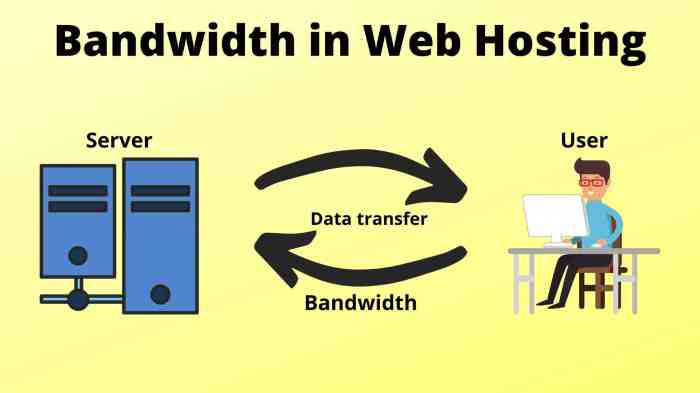Cara forget wifi di android – Seringkali, kita terhubung ke berbagai jaringan Wi-Fi, baik di rumah, kantor, atau tempat umum. Seiring waktu, daftar jaringan Wi-Fi yang tersimpan di perangkat Android dapat menjadi panjang dan membingungkan. Menghapus jaringan Wi-Fi yang tidak terpakai dapat membantu meningkatkan keamanan, mencegah koneksi yang tidak diinginkan, dan meningkatkan kinerja perangkat Anda.
Artikel ini akan membahas secara detail cara menghapus jaringan Wi-Fi di Android, mulai dari langkah-langkah dasar hingga mengatasi masalah yang mungkin muncul. Anda akan mempelajari cara menghapus jaringan Wi-Fi dengan mudah dan aman, serta memahami manfaat dari menghapus jaringan Wi-Fi yang tidak terpakai.
Cara Menghapus Jaringan Wi-Fi di Android

Perangkat Android menyimpan daftar jaringan Wi-Fi yang pernah Anda hubungi. Ini memudahkan Anda untuk terhubung kembali ke jaringan yang sudah dikenal tanpa harus memasukkan kata sandi lagi. Namun, terkadang Anda mungkin ingin menghapus jaringan Wi-Fi yang tersimpan, misalnya jika Anda ingin melupakan jaringan yang tidak lagi Anda gunakan atau karena alasan keamanan.
Anda juga berkesempatan memelajari dengan lebih rinci mengenai membuat shortcut website menggunakan untuk meningkatkan pemahaman di bidang membuat shortcut website menggunakan.
Langkah-langkah Dasar Menghapus Jaringan Wi-Fi
Berikut adalah langkah-langkah dasar untuk menghapus jaringan Wi-Fi yang tersimpan di perangkat Android:
- Buka aplikasi “Pengaturan” di perangkat Anda.
- Ketuk “Wi-Fi”.
- Ketuk nama jaringan Wi-Fi yang ingin Anda hapus.
- Ketuk “Lupakan Jaringan” atau “Hapus Jaringan”.
Perbedaan “Lupakan Jaringan” dan “Hapus Jaringan”
Pada beberapa perangkat Android, Anda mungkin melihat dua opsi: “Lupakan Jaringan” dan “Hapus Jaringan”. Kedua opsi ini memiliki fungsi yang berbeda:
| Opsi | Fungsi |
|---|---|
| Lupakan Jaringan | Menghapus jaringan Wi-Fi dari daftar jaringan yang tersimpan, sehingga Anda harus memasukkan kata sandi lagi saat terhubung ke jaringan tersebut. |
| Hapus Jaringan | Menghapus jaringan Wi-Fi dari daftar jaringan yang tersimpan dan juga menghapus semua data yang terkait dengan jaringan tersebut, seperti kata sandi dan pengaturan lainnya. |
Contoh Menghapus Jaringan Wi-Fi pada Android Versi 10 dan 12
Android Versi 10
- Buka aplikasi “Pengaturan”.
- Ketuk “Wi-Fi”.
- Ketuk ikon roda gigi di sebelah nama jaringan Wi-Fi yang ingin Anda hapus.
- Ketuk “Lupakan Jaringan”.
Android Versi 12
- Buka aplikasi “Pengaturan”.
- Ketuk “Wi-Fi”.
- Ketuk ikon tiga titik vertikal di sudut kanan atas layar.
- Ketuk “Kelola Jaringan Tersimpan”.
- Ketuk ikon roda gigi di sebelah nama jaringan Wi-Fi yang ingin Anda hapus.
- Ketuk “Lupakan Jaringan”.
Menghapus Jaringan Wi-Fi dengan Aplikasi Pihak Ketiga
Beberapa aplikasi pihak ketiga dapat membantu Anda mengelola jaringan Wi-Fi yang tersimpan di perangkat Android Anda. Aplikasi ini biasanya menawarkan fitur tambahan, seperti pemindaian jaringan Wi-Fi, analisis sinyal, dan pengoptimalan koneksi. Beberapa aplikasi populer yang dapat Anda gunakan untuk menghapus jaringan Wi-Fi termasuk:
- WiFi Analyzer
- Network Analyzer
- WiFi Manager
Aplikasi-aplikasi ini biasanya memiliki antarmuka yang mudah digunakan dan menawarkan opsi untuk menghapus jaringan Wi-Fi yang tersimpan dengan mudah. Pastikan untuk membaca ulasan dan izin aplikasi sebelum menginstalnya di perangkat Anda.
Anda juga berkesempatan memelajari dengan lebih rinci mengenai cara menghapus password yang tersimpan untuk meningkatkan pemahaman di bidang cara menghapus password yang tersimpan.
Mengatasi Masalah Lupa Jaringan Wi-Fi

Terkadang, Anda mungkin mengalami masalah saat mencoba melupakan jaringan Wi-Fi di perangkat Android Anda. Ini bisa terjadi karena berbagai alasan, seperti kesalahan dalam pengaturan atau masalah dengan jaringan Wi-Fi itu sendiri. Namun, jangan khawatir, ada beberapa langkah yang dapat Anda ambil untuk mengatasi masalah ini dan berhasil menghapus jaringan Wi-Fi yang tidak diinginkan dari perangkat Anda.
Penyebab Umum Perangkat Android Tidak Dapat Melupakan Jaringan Wi-Fi
Ada beberapa alasan mengapa perangkat Android Anda mungkin tidak dapat melupakan jaringan Wi-Fi. Berikut adalah beberapa penyebab umum:
- Masalah Koneksi: Jika Anda mengalami masalah koneksi ke jaringan Wi-Fi, perangkat Anda mungkin tidak dapat menghapusnya. Cobalah untuk menghubungkan kembali ke jaringan Wi-Fi yang ingin Anda hapus, atau periksa apakah jaringan tersebut berfungsi dengan baik.
- Kesalahan Pengaturan: Terkadang, pengaturan Wi-Fi di perangkat Anda mungkin mengalami kesalahan. Ini bisa terjadi karena pembaruan perangkat lunak atau karena kesalahan pengguna.
- Masalah Perangkat Lunak: Jika perangkat Anda memiliki masalah perangkat lunak, hal ini dapat menyebabkan masalah dalam menghapus jaringan Wi-Fi.
- Jaringan Wi-Fi yang Terkunci: Beberapa jaringan Wi-Fi mungkin terkunci, yang berarti Anda tidak dapat menghapusnya dari perangkat Anda. Ini biasanya terjadi pada jaringan Wi-Fi publik atau jaringan yang dilindungi oleh kata sandi yang kompleks.
Cara Mengatasi Masalah Jaringan Wi-Fi yang Tidak Dapat Dihapus di Android
Berikut adalah beberapa langkah yang dapat Anda ambil untuk mengatasi masalah jaringan Wi-Fi yang tidak dapat dihapus di Android:
- Restart Perangkat Anda: Mulailah dengan me-restart perangkat Anda. Ini sering kali dapat menyelesaikan masalah kecil yang mungkin terjadi pada perangkat lunak.
- Hubungkan Kembali ke Jaringan Wi-Fi: Cobalah untuk menghubungkan kembali ke jaringan Wi-Fi yang ingin Anda hapus. Jika Anda dapat terhubung, Anda mungkin dapat menghapusnya dengan lebih mudah.
- Lupakan Jaringan Wi-Fi: Jika Anda masih tidak dapat menghapus jaringan Wi-Fi, coba gunakan opsi “Lupakan” di pengaturan Wi-Fi. Untuk melakukan ini, buka pengaturan Wi-Fi, pilih jaringan yang ingin Anda hapus, dan ketuk tombol “Lupakan”.
- Hapus Cache dan Data Aplikasi Pengaturan: Terkadang, cache dan data aplikasi pengaturan dapat menyebabkan masalah. Untuk menghapusnya, buka pengaturan aplikasi, cari aplikasi “Pengaturan”, dan ketuk “Hapus Data” dan “Hapus Cache”.
- Perbarui Perangkat Lunak Anda: Pastikan perangkat Anda menjalankan versi perangkat lunak terbaru. Pembaruan perangkat lunak sering kali menyertakan perbaikan bug dan peningkatan kinerja.
- Reset Pengaturan Jaringan: Jika langkah-langkah di atas tidak berhasil, Anda dapat mencoba mereset pengaturan jaringan Anda. Ini akan menghapus semua pengaturan jaringan Anda, termasuk Wi-Fi, Bluetooth, dan VPN. Untuk melakukan ini, buka pengaturan, cari “Reset pengaturan jaringan”, dan ikuti petunjuk di layar.
- Hubungi Produsen Perangkat Anda: Jika masalah tetap ada, hubungi produsen perangkat Anda untuk mendapatkan bantuan lebih lanjut.
Cara Menghapus Jaringan Wi-Fi yang Tersimpan di Android dengan Menggunakan Pengaturan Tambahan
Selain opsi “Lupakan” di pengaturan Wi-Fi, ada beberapa pengaturan tambahan yang dapat Anda gunakan untuk menghapus jaringan Wi-Fi yang tersimpan di Android. Berikut adalah beberapa di antaranya:
- Pengaturan Aplikasi: Anda dapat menghapus jaringan Wi-Fi yang tersimpan dengan mengakses pengaturan aplikasi. Caranya, buka pengaturan aplikasi, cari aplikasi “Wi-Fi”, dan ketuk “Hapus Data” dan “Hapus Cache”. Ini akan menghapus semua data Wi-Fi yang tersimpan, termasuk jaringan yang tersimpan.
- Pengaturan Penyimpanan: Anda juga dapat menghapus jaringan Wi-Fi yang tersimpan dengan mengakses pengaturan penyimpanan. Caranya, buka pengaturan penyimpanan, cari “Data Aplikasi”, dan cari aplikasi “Wi-Fi”. Ketuk “Hapus Data” dan “Hapus Cache” untuk menghapus semua data Wi-Fi yang tersimpan.
- Pengaturan Tambahan: Beberapa perangkat Android mungkin memiliki pengaturan tambahan yang dapat digunakan untuk menghapus jaringan Wi-Fi yang tersimpan. Contohnya, beberapa perangkat memiliki opsi “Hapus Semua Jaringan Wi-Fi” di pengaturan Wi-Fi. Untuk menemukan pengaturan tambahan ini, Anda dapat memeriksa pengaturan Wi-Fi di perangkat Anda.
Kesalahan Umum yang Mungkin Muncul Saat Menghapus Jaringan Wi-Fi di Android dan Solusinya
Saat mencoba menghapus jaringan Wi-Fi di Android, Anda mungkin menemukan beberapa kesalahan umum. Berikut adalah beberapa kesalahan umum dan solusinya:
| Kesalahan | Solusi |
|---|---|
| “Tidak dapat melupakan jaringan” | Coba hubungkan kembali ke jaringan Wi-Fi, lalu coba lupakan lagi. Jika masih tidak berhasil, restart perangkat Anda dan coba lagi. |
| “Jaringan Wi-Fi terkunci” | Anda mungkin tidak dapat menghapus jaringan Wi-Fi yang terkunci. Ini biasanya terjadi pada jaringan Wi-Fi publik atau jaringan yang dilindungi oleh kata sandi yang kompleks. |
| “Kesalahan koneksi” | Pastikan Anda terhubung ke internet. Jika Anda masih mengalami kesalahan koneksi, coba restart perangkat Anda atau router Wi-Fi Anda. |
| “Tidak ada koneksi internet” | Pastikan perangkat Anda terhubung ke jaringan Wi-Fi. Jika Anda tidak dapat terhubung ke jaringan Wi-Fi, periksa pengaturan Wi-Fi Anda atau restart router Wi-Fi Anda. |
Mengapa Menghapus Jaringan Wi-Fi di Android?

Memiliki banyak jaringan Wi-Fi yang tersimpan di Android mungkin tampak tidak masalah, tetapi sebenarnya ada beberapa alasan mengapa Anda perlu menghapus jaringan Wi-Fi yang tidak terpakai. Menghapus jaringan Wi-Fi yang tidak diperlukan dapat membantu meningkatkan keamanan, performa, dan privasi perangkat Android Anda.
Alasan Menghapus Jaringan Wi-Fi
Ada beberapa alasan mengapa Anda mungkin ingin menghapus jaringan Wi-Fi yang tersimpan di Android:
- Keamanan: Ketika Anda menyimpan jaringan Wi-Fi, perangkat Anda akan secara otomatis mencoba untuk terhubung ke jaringan tersebut, bahkan jika jaringan tersebut tidak aman atau telah dikompromikan. Menghapus jaringan Wi-Fi yang tidak terpakai dapat membantu mengurangi risiko perangkat Anda terhubung ke jaringan yang tidak aman.
- Performa: Menghapus jaringan Wi-Fi yang tidak terpakai dapat membantu meningkatkan kinerja perangkat Anda. Dengan mengurangi jumlah jaringan yang perlu diperiksa oleh perangkat Anda, proses koneksi Wi-Fi dapat menjadi lebih cepat dan efisien.
- Privasi: Menghapus jaringan Wi-Fi yang tidak terpakai dapat membantu meningkatkan privasi Anda. Ketika Anda menghapus jaringan Wi-Fi, Anda mencegah perangkat Anda menyimpan riwayat koneksi Anda, yang dapat diakses oleh orang lain jika perangkat Anda jatuh ke tangan yang salah.
Contoh Situasi
Berikut adalah beberapa contoh situasi di mana menghapus jaringan Wi-Fi yang tersimpan di Android mungkin diperlukan:
- Anda telah mengunjungi tempat umum seperti kafe atau hotel dan telah terhubung ke jaringan Wi-Fi mereka. Setelah Anda meninggalkan tempat tersebut, Anda mungkin ingin menghapus jaringan Wi-Fi tersebut untuk menghindari koneksi yang tidak disengaja di masa mendatang.
- Anda telah mengganti router Wi-Fi di rumah Anda. Anda perlu menghapus jaringan Wi-Fi lama dari perangkat Anda untuk terhubung ke jaringan baru.
- Anda telah menggunakan jaringan Wi-Fi publik yang tidak aman dan khawatir tentang keamanan data Anda. Menghapus jaringan Wi-Fi tersebut dapat membantu mengurangi risiko keamanan.
Manfaat Menghapus Jaringan Wi-Fi
Menghapus jaringan Wi-Fi yang tidak terpakai di Android memiliki beberapa manfaat, antara lain:
- Meningkatkan keamanan perangkat: Menghapus jaringan Wi-Fi yang tidak terpakai dapat membantu mengurangi risiko perangkat Anda terhubung ke jaringan yang tidak aman.
- Meningkatkan performa perangkat: Dengan mengurangi jumlah jaringan yang perlu diperiksa, proses koneksi Wi-Fi dapat menjadi lebih cepat dan efisien.
- Meningkatkan privasi: Menghapus jaringan Wi-Fi dapat membantu mencegah perangkat Anda menyimpan riwayat koneksi Anda.
- Mengurangi kebingungan: Daftar jaringan Wi-Fi yang tersimpan dapat menjadi sangat panjang, dan menghapus jaringan yang tidak terpakai dapat membantu Anda menemukan jaringan yang Anda butuhkan dengan lebih mudah.
Perbandingan Keamanan Jaringan Wi-Fi
| Keamanan | Jaringan Wi-Fi Tersimpan | Jaringan Wi-Fi Dihapus |
|---|---|---|
| Risiko Keamanan | Tinggi, terutama jika jaringan Wi-Fi tidak aman atau telah dikompromikan. | Rendah, karena perangkat Anda tidak akan secara otomatis mencoba untuk terhubung ke jaringan yang tidak aman. |
| Privasi | Rendah, karena perangkat Anda menyimpan riwayat koneksi Anda. | Tinggi, karena perangkat Anda tidak menyimpan riwayat koneksi Anda. |
| Performa | Mungkin lebih lambat, karena perangkat Anda perlu memeriksa lebih banyak jaringan. | Mungkin lebih cepat, karena perangkat Anda hanya perlu memeriksa jaringan yang aktif. |
Tips Tambahan Mengelola Jaringan Wi-Fi di Android: Cara Forget Wifi Di Android

Setelah mempelajari cara melupakan jaringan Wi-Fi di Android, mari kita bahas beberapa tips tambahan untuk mengelola koneksi Wi-Fi Anda dengan lebih efektif. Pengaturan yang tepat dapat meningkatkan pengalaman online Anda, menghemat baterai, dan mengoptimalkan penggunaan data.
Mengelola Koneksi Otomatis
Android memiliki fitur koneksi otomatis yang memungkinkan perangkat Anda terhubung ke jaringan Wi-Fi yang sudah dikenal. Fitur ini praktis, tetapi terkadang bisa menjadi masalah jika Anda ingin mengontrol koneksi ke jaringan tertentu. Anda dapat mengelola koneksi otomatis dengan:
- Menonaktifkan koneksi otomatis: Anda dapat menonaktifkan fitur koneksi otomatis di pengaturan Wi-Fi. Hal ini berguna jika Anda ingin memilih jaringan yang ingin Anda hubungi secara manual.
- Mengatur prioritas jaringan: Anda dapat mengatur prioritas jaringan Wi-Fi, sehingga perangkat Anda akan terhubung ke jaringan yang paling penting terlebih dahulu. Misalnya, Anda dapat memprioritaskan jaringan rumah Anda daripada jaringan publik.
Mengatur Prioritas Jaringan Wi-Fi
Android memungkinkan Anda mengatur prioritas jaringan Wi-Fi, sehingga perangkat Anda akan terhubung ke jaringan yang paling penting terlebih dahulu. Misalnya, Anda dapat memprioritaskan jaringan rumah Anda daripada jaringan publik. Berikut adalah cara mengatur prioritas jaringan Wi-Fi di Android:
- Buka aplikasi Pengaturan di perangkat Anda.
- Pilih Wi-Fi.
- Ketuk ikon tiga titik di sudut kanan atas.
- Pilih Pengaturan Lanjutan.
- Ketuk Preferensi Jaringan.
- Di sini, Anda dapat mengatur prioritas jaringan dengan menyeret dan melepas jaringan yang ingin Anda prioritaskan ke bagian atas daftar.
Mengoptimalkan Penggunaan Data, Cara forget wifi di android
Dengan mengelola jaringan Wi-Fi, Anda dapat mengoptimalkan penggunaan data di Android. Berikut beberapa tips:
- Aktifkan mode hemat data: Mode hemat data membantu mengurangi penggunaan data seluler dengan membatasi aktivitas latar belakang dan mengoptimalkan penggunaan data aplikasi.
- Manfaatkan Wi-Fi: Selalu hubungkan perangkat Anda ke jaringan Wi-Fi ketika tersedia. Hal ini membantu menghemat data seluler Anda, terutama ketika mengunduh file besar atau streaming video.
- Atur batas penggunaan data: Anda dapat mengatur batas penggunaan data untuk setiap aplikasi, sehingga Anda dapat mengontrol berapa banyak data yang digunakan oleh setiap aplikasi.
Tips Menghindari Masalah Koneksi Wi-Fi
Terkadang, Anda mungkin mengalami masalah koneksi Wi-Fi di Android. Berikut beberapa tips untuk menghindari masalah tersebut:
- Restart perangkat Anda: Restart perangkat Anda dapat membantu menyelesaikan masalah koneksi Wi-Fi yang sederhana.
- Lupakan jaringan Wi-Fi: Jika Anda mengalami masalah koneksi ke jaringan Wi-Fi tertentu, Anda dapat melupakan jaringan tersebut dan menghubungkannya kembali. Hal ini dapat membantu menyelesaikan masalah yang terkait dengan pengaturan jaringan yang salah.
- Perbarui perangkat lunak: Pembaruan perangkat lunak sering kali menyertakan perbaikan bug dan peningkatan kinerja, termasuk untuk koneksi Wi-Fi. Pastikan perangkat Anda memiliki versi perangkat lunak terbaru.
- Pastikan router Anda berfungsi dengan baik: Jika Anda mengalami masalah koneksi Wi-Fi di rumah, pastikan router Anda berfungsi dengan baik. Anda dapat mencoba me-restart router atau memeriksa apakah ada pembaruan firmware yang tersedia.
Dengan memahami cara menghapus jaringan Wi-Fi di Android, Anda dapat mengelola koneksi Wi-Fi dengan lebih efektif. Menghapus jaringan Wi-Fi yang tidak terpakai dapat meningkatkan keamanan perangkat Anda, mencegah koneksi yang tidak diinginkan, dan mengoptimalkan kinerja perangkat Anda. Selalu pastikan untuk mengikuti langkah-langkah yang benar dan berhati-hati saat menghapus jaringan Wi-Fi yang tersimpan di perangkat Anda.